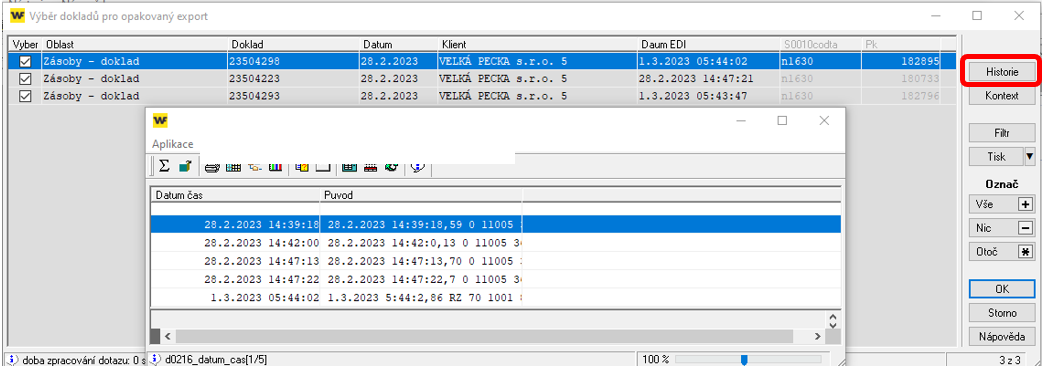Dispečink - Monitor linek
Související rozcestníky | Hlavní rozcestník | Dispečink (Monitor linek)
Aplikace *1665 Monitor linek slouží k seskupení jednotlivých závozů a jim příslušných dokladů. Jejím prostřednictvím lze sledovat stav jednotlivých linek a závozů pro klienty (včetně jejich adres a kontaktů), lze provádět hromadnou tvorbu DL i faktur a tisknout.
Výchozí nastavení aplikace doporučujeme provádět v kooperaci s technickou podporou zásob a příslušným nastavením konektoru pro Netto Control. Je třeba použít speciální konta a šablony, které budou s konektorem korespondovat.
Popis okna
- okno Monitoru linek je rozděleno do tří hlavních částí
- 1 - filtrační parametry
- ve velkém množství závozů je možné zobrazená data zafiltrovat podle data, dní závozu, linky nebo klienta
- po spuštění aplikace se automaticky naplní filtr pro datum s aktuálním datem +1
- 2 - seznam linek v daném období - možné kliknutím vybrat (modré podbarvení)
- 3 - seznam konkrétních rozvozových míst vybrané linky
Práce s adresami klientů
- přímo z Monitoru linek je možné si prohlédnout existující seznam klientů pro danou linku - tlačítko Adresy
- jde o pouhé zobrazení adres (dle nastavení v *1666 Plánování linek)
- Obdobně lze zobrazit kontakty pro konkrétní závozové místo klienta - tlačítko Kontakty
- jde o zobrazení seznamu jmen a kontaktů na dané osoby (existující kontakty jsou zapsány číslem (=počet zápisů) v příslušném sloupci)
- kontakt samotný pak otevřete klikem na příslušné číslo
Objednávky
Nová objednávka
- pokud stojíte na zastávce, na které neexistuje objednávka, vytvoříte ji pomocí tlačítka (Ctrl+) Obj.
- automaticky se otevře šablona pořízení objednávky, aniž byste museli zadávat klienta a linku
- objednávku pořídíte klasickým způsobem (jako byste postupovali v *8720 Příjem/výdej) a uložite
Editace objednávky
- pokud stojíte na zastávce, která již má přiřazenou objednávku a chcete ji upravit, postupujete stejně jako v případě nové objednávky - tlačíko (Ctrl+) Obj.
- dostanete se do pořízení objednávky, kde můžete provést editaci a změny uložíte
Kontroly objednávek
- v Monitoru linek máte navíc možnost hlídat duplicitní objednávky (tzn. duplicitně objednané položky) pro daný rozvoz
- kontrolu provedete pod tlačítkem Refresh --> pod šipečkou vyberte volbu "R: Kontrola duplicit"
- zobrazí se sestava duplicitních objednávek
Dodací listy
Vytvoření DL pro vybranou linku
- dodací listy můžete hromadně vytvořit pro danou linku
- vyberte řádek s linkou v daném období (tj. v části 2 Monitoru linek)
- tlačítko Obj->DL
- automaticky proběhne tvorba dodacích listů pro zvolenou linku
- ve sloupci pro DL (vedle objednávek) se zobrazí stejné číslo pro DL
Vytvoření DL pro vybranou zastávku
- dodací listy lze tvořit také přímo pro zastávku
- vyberte řádek s příslušnou zastávkou (tj. v části 3 Monitoru linek)
- a stiskněte CTRL + tlačítko Obj->DL
- automaticky proběhne tvorba dodacích listů pro zvolenou zastávku
- ve sloupci pro DL se zobrazí číslo (počet DL)
Fakturace
- faktury z dodacích listů vytvoříte pomocí tlačítka Fakturuj
Export dokladů z monitoru linek
- na šabloně monitorulinek je možné definovat způsob exportu dokladů podle nastavení *224/*215 - viz. návod na nastavení +3170.
- k odeslání dat dle nastavení dojde souběžně s tiskem dokladů (Dodací list, Faktura, Objednávka)
- pokud dochází k opakovanému tisku - varuje systém obsluhu před duplicitou a uživatel může zvolit doklady, které se mají/nemají odeslat - v okně výběru.
- pod tlačítkem historie lze vyvolat přesnou historii exportů
Zpět na rozcestník "Dispečink (Monitor linek)"
Autor: Ing. ČUHEL Bohdan | Posl.změna: 23.01.2023 | Článek: 3241 | www.WinFAS.cz